Dell 笔记本蓝牙驱动安装困境,你中招了吗?
当你满心欢喜地打开 Dell 笔记本,准备连接蓝牙设备享受便捷的无线体验时,却发现蓝牙驱动怎么都装不上,那种郁闷和无奈是不是让你瞬间兴致全无?相信不少 Dell 笔记本用户都遭遇过这样的困扰。
蓝牙驱动装不上,可能会出现各种各样的症状,在设备管理器中,蓝牙设备显示黄色的感叹号,提示驱动程序出现问题,或者是根本找不到蓝牙设备的选项,仿佛它在笔记本中“隐身”了,更糟糕的是,即使你按照常规的操作步骤去安装驱动,系统依然提示安装失败。
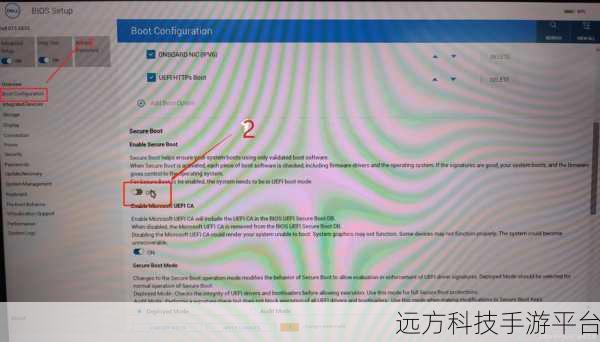
造成 Dell 笔记本蓝牙驱动装不上的原因有很多,可能是系统版本不兼容,如果你的操作系统是经过一些非官方的修改或者优化,那么很有可能与官方提供的蓝牙驱动存在冲突,旧的驱动残留也会捣乱,之前安装过的蓝牙驱动没有完全卸载干净,新的驱动安装时就会受到干扰,电脑中的安全软件或者防火墙有时会误将蓝牙驱动的安装程序当作潜在威胁而进行拦截。
那遇到这种情况,我们应该怎么办呢?第一步,要确保下载的蓝牙驱动是与你的 Dell 笔记本型号以及操作系统版本完全匹配的,可以通过 Dell 官方网站,输入笔记本的服务标签或者型号,来获取准确的驱动程序,第二步,彻底清理旧驱动残留,可以使用一些专业的驱动清理工具,将之前的蓝牙驱动相关文件和注册表项删除干净,第三步,暂时关闭安全软件和防火墙,再进行驱动安装,安装完成后记得重新开启。

接下来给大家分享一个小技巧,如果上述常规方法都不奏效,还可以尝试进入 BIOS 设置,查看蓝牙相关的选项是否被禁用了,如果是,将其启用。
为了让大家更直观地了解解决过程,下面以 Dell Inspiron 系列笔记本为例,给大家详细演示一下操作步骤:
1、打开 Dell 官方网站,在搜索框中输入你的笔记本型号,Inspiron 15 5570”。
2、在搜索结果中找到对应的驱动下载页面,选择你的操作系统版本,Windows 10 64 位”。
3、在驱动列表中找到蓝牙驱动,点击下载。
4、下载完成后,解压文件,运行安装程序。
5、如果安装过程中出现提示错误,先使用驱动清理工具清理旧驱动,然后重复上述步骤。
希望这些方法能够帮助大家顺利解决 Dell 笔记本蓝牙驱动装不上的问题,让你的蓝牙设备重新与笔记本愉快“牵手”。
问答:
1、安装 Dell 笔记本蓝牙驱动时提示缺少文件怎么办?
答:这种情况可能是下载的驱动文件不完整,建议重新从 Dell 官方网站下载。
2、安装新的蓝牙驱动后,蓝牙还是无法使用怎么回事?
答:可能是安装没有成功,或者需要重启电脑,也可以检查一下蓝牙设备是否处于可发现状态。
3、如何判断 Dell 笔记本蓝牙硬件是否损坏?
答:可以尝试在其他电脑上连接该蓝牙设备,如果能正常使用,说明笔记本的蓝牙硬件可能有问题,建议联系 Dell 售后进行检测维修。